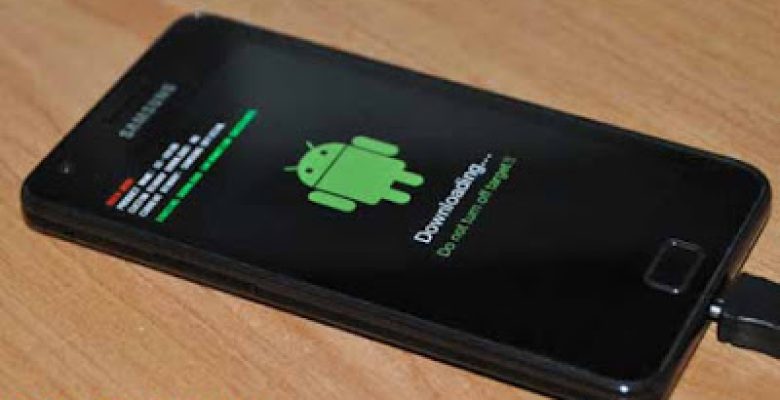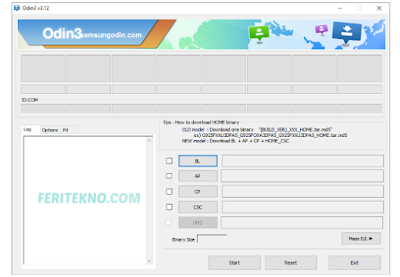Cara Ngeflash / Flash HP Samsung Semua Tipe Lewat PC dan Tanpa PC – Kehadiran HP merk Samsung tentu bukanlah merk yang aneh di Indonesia, berbagai versi ataupun tipe tentu sangat laris dinegara kita ini.
Hal tersebut dapat dibuktikan bahwa banyak penggemar samsung dari berbagai negara, alasan umumnya karena dalam sistem operasi ataupun fiturnya sangat baik dibandingkan hp merk lainnya.
Dan ada juga dalam bermain games ataupun dalam fiturnya sangat bagus sehingga penggemar samsung semakin hari semakin membooming.
Namun ada sedikit kesalahan menurut saya pribadi, yang mana hp samsung yang keluaran alam ia tidak mendukung fitur update otomatis, mau enggak mau penggunanya harus flash dengan sendirinya.
Manfaat dari flash ini dapat mencegah adanya bug-bug ataupun virus lainnya, bahkan dapat mengatasi penyakit hp seperti restart dengan sendirinya, macet / lag dan masih banyak lagi.
Mungkin masih banyak pula diantara kita tidak mengetahui bagaimana cara melakukan flash, padahal caranya pun juga sangat mudah sekali, kalian tidak perlu pergi ke-tukang service yang pastinya akan mengeluarkan biaya.
Daftar Isi Artikel Ini
ToggleCara Flash HP Samsung
Nah, jadi pada ulasan kali ini saya ingin berbagi kepada kalian bagaimana caranya flash hp samsung. Mungkin diantara kalian ada yang mempunyai pc dan ada juga yang tidak, jadi pada cara atau metode ini saya akan menjelaskannya menjadi 2 cara, yang dimana bisa menggunakan pc maupun dengan hp saja.
Namun saya tidak menjelaskannya dari tahap pertahap dengan gambarnya sebagai simulasi, tetapi cukup dengan kata-kata saja, jadi kalian saya harap harus paham apa yang saya ketik dan telaah dengan baik.
Membaca aja males gimana mau flash hp samsung kamu, jadi jangan males yaa gaess, dan pastinya saya jelaskannya tidak ribet alias mudah kalian pahami kok.
Yaudah yukss dari pada kalian bingung nantinya, saya akan ulas bagaimana cara flash hp samsung kamu, dan saya akan pakai 2 metode dengan pc maupun tidak dengan pc, berikut ulasan lengkapnya dan silahkan kamu pahami kata-kata dibawah ini.
Persiapan yang Harus Kamu Penuhi :
- Alangkah baiknya kamu backup terlebih dahulu data-data penting kamu, yang dikhawatirkan nanti takutnya hilang atau terhapus secara otomatis, jadi silahkan backup terlebih dahulu yaa gaess.
- Pastikan baterai masih banyak, atau lebih bagusnya sambil dicharger saja ketika ingin diflash.
- Kabel Data.
- PC atau Laptop (Jika metodenya menggunakan Komputer / PC).
- Download Samsung USB Driver.
- Download Firmware sesuai dengan tipe hp samsung milik kamu.
- Download dan Install software flash untuk komputernya, saya rekomendasikan pakai Odin, untuk mendapatkannya kalian bisa kunjungi situs https://samsungodin.com
1. Cara Flash HP Samsung Lewat PC
- Kalian install Samsung USB Driver yang sudah kamu download tadi, langkah ini untuk mendeteksi hp kamu ke komputer, namun ada juga beberapa komputer yang tak perlu install usb drivernya karena bisa langsung membaca atau mendeteksi hp samsung kita.
- Kemudian install software Odin di komputer kamu, lalu buka deh softwarenya, kurang lebih seperti dibawah ini tampilannya.
- Langkah selanjutnya silahkan kamu matikan hp samsung kamu, lalu nyalakan kembali dengan menekan tombol Power + Home + Volume Bawah secara bersamaan, hal ini untuk masuk ke mode download firmwarenya.
- Setelah masuk ke modenya, kamu lepaskan tombol tadi dan jangan menekan atau memencet tombol apapun.
- Hubungkan hp kamu ke komputer menggunakan Kabel Data, dan tunggu sampai komputer kamu mendeteksi hp kamu.
- Lalu tekan Volume Atas, jika terdeteksi Odin maka akan muncul notifikasi nantinya, kemudian kamu pilih saja Terisi Otomatis (Jangan sampai hiraukan notifikasi tersebut).
- Selanjutnya kamu carikan firmware tadi yang sudah kamu download, dan kamu masukkan kepada Odin.
- Pada umumnya setiap software firmware akan berbentuk file zip atau rar, kamu Extract saja terlebih dahulu file tersebut. Nanti akan ada file yang namanya MD5, dan file itulah yang akan kita gunakan.
- Kita kembali lagi ke software Odin, pastikan juga kamu sudah enable ceklist pada pilihan Auto Reboot, F. Reset Time. Lalu masukkan firmware dengan mengklik AP kemudian cari file dengan ekstensi Tar.MD5, jika sudah ketemu tinggal pilih tombol OK atau Start.
- Dan proses flashing sedang berlangsung, kamu tunggu saja prosesnya sampai selesai dan nanti hp kamu akan mereboot atau merestart dengan sendirinya.
- Selesai deh, dan itulah cara mudahnya untuk flash hp samsung menggunakan pc / komputer.
2. Cara Flash HP Samsung Tanpa PC
- Backup terlebih dahulu file yang kamu anggap penting, untuk jaga-jaga saja.
- Lalu kamu simpan file firmware atau custom rom hasil download ke kartu memory eksternal kamu, kemudian kamu simpan di direktor awal dan tidak usah dimasukkan ke folder manapun. Ingat yaa gaess, firmware yang dimasukkan harus berbentuk file zip atau rar, tidak usah di Extract terlebih dahulu.
- Selepas itu, kamu masukkan memori tersebut ke hp samsung kamu, dan nyalakan hp samsungnya dengan menekan tombol Power + Home + Volume Bawah secara bersamaan.
- Ketika sudah masuk ke mode recovery, disitu kamu pilih Wipe Data/Factory Reset, hal ini berguna untuk mengembalikan sistem ke pengaturan awal lagi.
- Habis itu kamu kembali lagi deh ke menu awal dan pilih Install zip from sd card, dan kamu cari file firmwarenya di kartu memori eksternal yang telah kamu simpan tadi sebelumnya.
- Klik Yes, lalu kamu tunggu saja deh prosesnya sampai selesai, dan dia nanti akan reboot atau restart dengan sendirinya jika proses sudah selesai.
- Selamat deh, sekarang hp samsung kamu sudah tampil kece habiisss.
Penutup
Itulah beberapa cara yang bisa kamu terapkan dalam melakukan flashing hp samsung, cara flash hp samsung j5, cara ngeflash hp samsung manual, flash hp samsung lewat hp, flash hp samsung j2 prime, cara flash hp samsung lewat pc, cara instal odin di pc, ngeflash hp samsung galaxy v, flash hp samsung duos, flash hp samsung j3 maupun flash hp samsung untuk semua tipe model.
Dan 2 metode diatas adalah hal yang paling baik bagi saya untuk melakukan flashing hp kesayangan kamu tanpa perlu ke konter hp.
Baca Juga : Mengatasi HP Kecebur
Baca Juga : Cara Mematikan Getar Keyboard di Android
Baca Juga : Memperbaiki Kamera HP Tidak Dapat Terhubung
Baca Juga : Pengertian Kabel USB OTG, Fungsi, Kelebihan dan Kekurangannya
Baca Juga : Cara Menampilkan Efek Jari di HP Samsung
Mungkin itu saja yang bisa saya share kepada kalian mengenai cara ngeflash hp samsung, semoga cara-cara diatas dapat dilakukan dengan baik yaa gaess, jika ada pertanyaan atau kritik lainnya tinggal komentar saja dibawah yaa gaess.